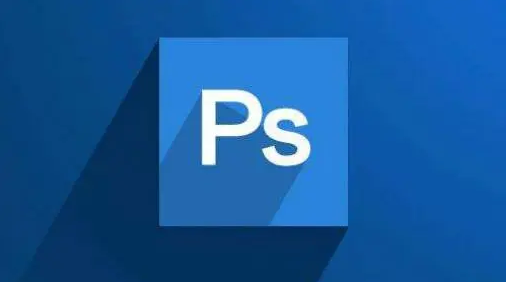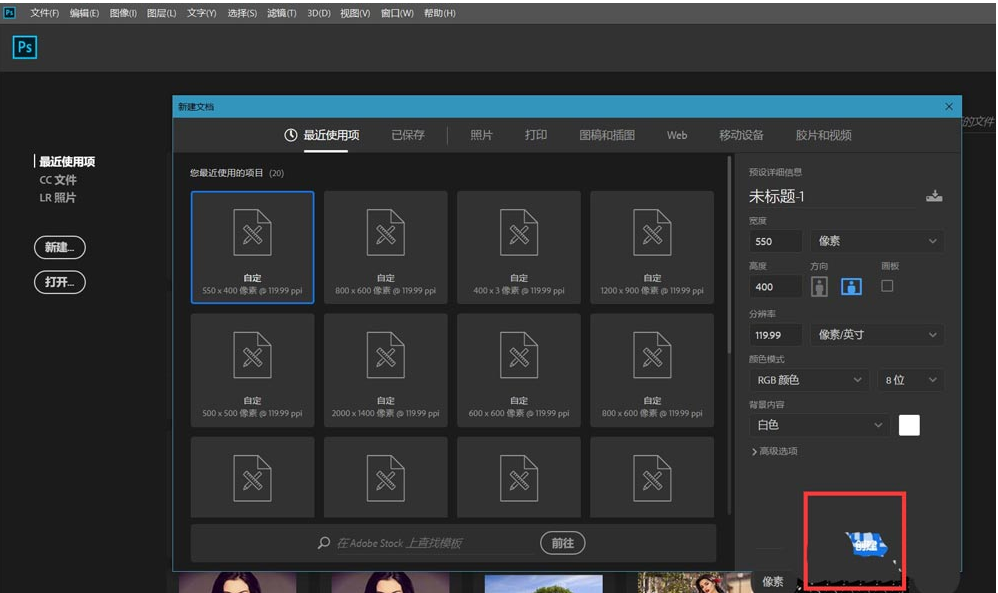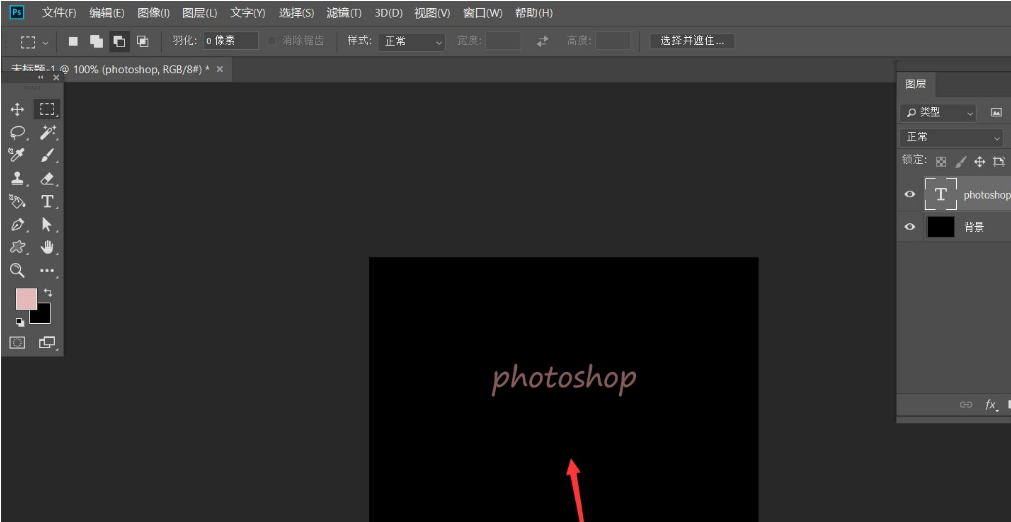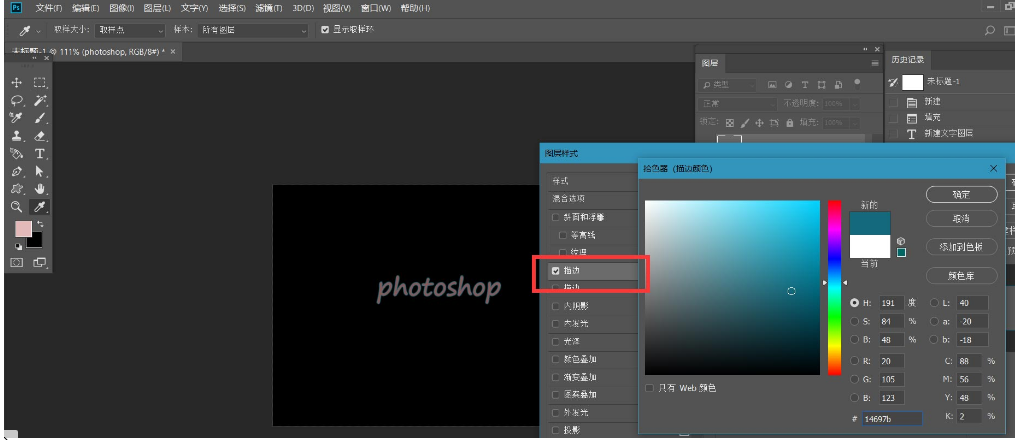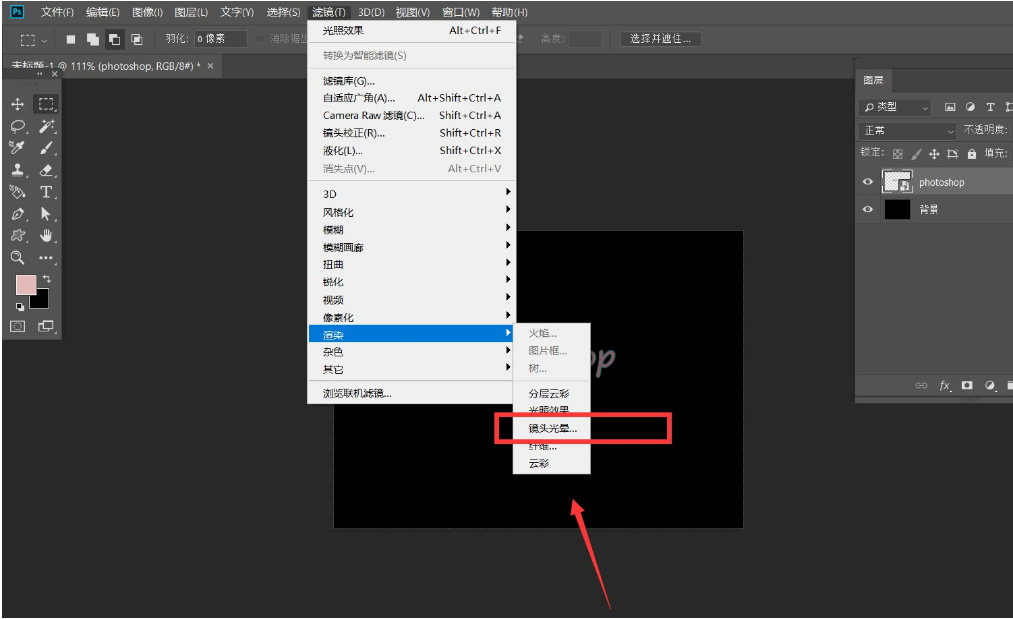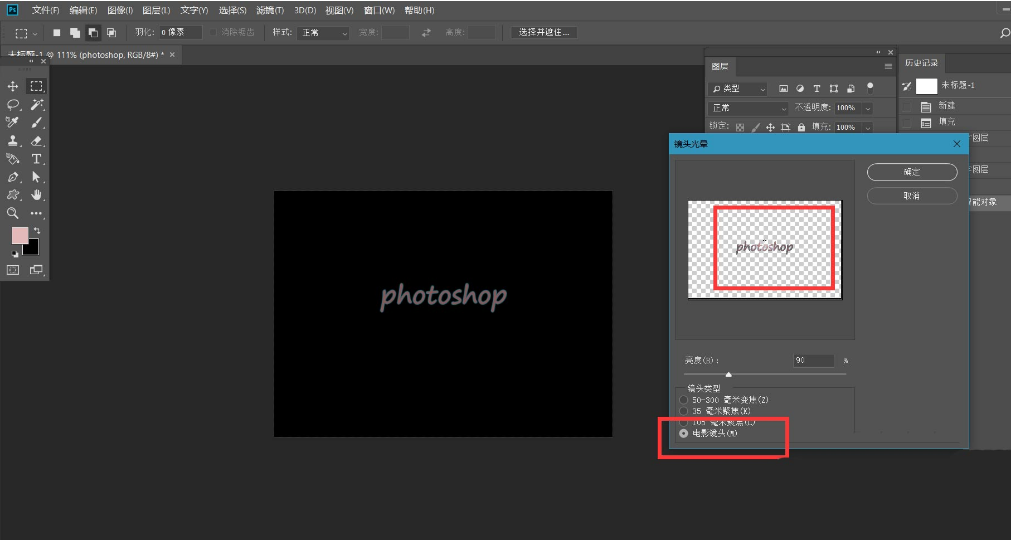Photoshop怎么给文字添加光晕效果 PS文字光晕效果添加方法
|
在文字上添加光晕效果后能够突出文字的艺术效果,让文字内容变得更加亮眼,那么在Photoshop这款功能丰富的图像处理软件中,如何进行这一操作呢?小编相信很多小伙伴们都对此特别感兴趣,所以小编请教了身边的PS大神,为大家带来了以下文章,希望能够帮助到大家。 PS文字光晕效果添加方法介绍 1、首先,我们打开Photoshop,点击屏幕框选的【创建】,新建空白画布。 2、下面,我们设置背景色为黑色,选择文字工具,在画布上输入文字,并调整好字体、字号、颜色等属性。 3、双击文字图层,打开图层混合模式缩略图,给文字添加描边效果。 4、下面,我们在文字图层上面右击,选择【转换为智能对象】,如下图所示。 5、下面,我们点击【滤镜】——【渲染】——【镜头光晕】,如下图所示,我们可以选择自己喜欢的光晕效果,调整光晕所在角度。 6、最后,一起来看一下文字镜头光晕效果吧,大家不妨也来试一试。 |